このトピックでは、C1TrueDBGrid の GroupIntervalEnum.DateSpan メンバを使用する方法を説明します。
注意:この例では Nwind.mdb データベースは変更されました。フィールド HireDate が社員テーブルに追加され、最新の日付が入力されました。
以下の手順を実行します。
- 新しい .NET プロジェクトを開始します。
- ツールボックスを開き、C1TrueDBGrid コントロールをフォームに追加します。
- C1TrueDBGrid タスク メニューを開き、[データソースの選択]ボックスのドロップダウン矢印をクリックして、[プロジェクトデータソースの追加]をクリックします。
- アダプタのデータソース構成ウィザードで、NWind.mdb への接続を選択するか、このデータベースへの新しい接続を作成します。
- ウィザードの[データベースオブジェクトの選択]ページで、[社員]テーブル内のすべてのフィールドを選択し、[データセット名]ボックスに「社員」と入力して、ウィザードを終了します。
- Visual Studio で、次のコードをForm_Loadイベントに追加します。
Visual Basic コードの書き方
Visual Basic コードのコピーMe.EmployeesTableAdapter.Fill(Me.Employees._Employees)
C# コードの書き方
C# コードのコピーthis.employeesTableAdapter.Fill(this.Employees._Employees);
-
DataViewプロパティをDataViewEnum.GroupBy に設定します。
デザイナの場合
C1TrueDBGrid タスクメニューで、[データレイアウト]のドロップダウンリストから GroupBy を選択します。
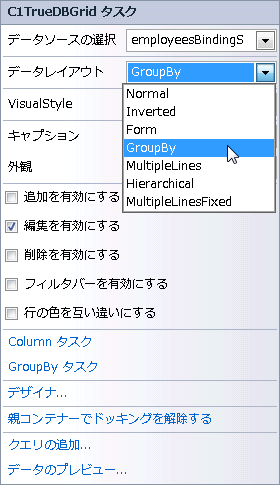
コードの場合
次のコードを Form_Loadイベントに追加します。
Visual Basic コードの書き方
Visual Basic コードのコピーMe.C1TrueDBGrid1.DataView = C1.Win.C1TrueDBGrid.DataViewEnum.GroupBy
C#コードの書き方
C# コードのコピーthis.c1TrueDBGrid1.DataView = C1.Win.C1TrueDBGrid.DataViewEnum.GroupBy;
- C1TrueDBGrid タスクメニューから[デザイナ]を選択し、[C1TrueDBGrid デザイナ]を開きます。
- 右ペインにある HireDate 列をクリックして選択します。

この列はツールバーのドロップダウンリストから HireDate をクリックしても選択できます。

-
Intervalプロパティを GroupIntervalEnum.DateSpanに設定します。
デザイナの場合
C1TrueDBGrid デザイナの左ペインで、Interval プロパティを指定して DateSpan に設定します。
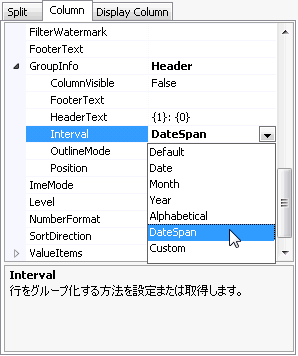
コードの場合
次のコードをForm_Loadイベントに追加します。
Visual Basic コードの書き方
Visual Basic コードのコピー' グリッドの GroupInfo.Interval を DateSpan に設定します。 Me.C1TrueDBGrid1.Columns("NextMeeting").GroupInfo.Interval = C1.Win.C1TrueDBGrid.GroupIntervalEnum.DateSpanC#コードの書き方
C# コードのコピー// グリッドの GroupInfo.Interval を DateSpan に設定します。 this.c1TrueDBGrid1.Columns["NextMeeting"].GroupInfo.Interval = C1.Win.C1TrueDBGrid.GroupIntervalEnum.DateSpan;
- 最後に、HireDate 列によってグループ化した後この列を表示状態にするには、ColumnVisibleプロパティを True に設定します。
デザイナの場合
C1TrueDBGrid デザイナの左ペインで、ColumnVisible プロパティを指定して True に設定します。
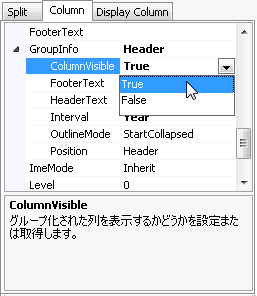
コードの場合
次のコードを Form_Load イベントに追加します。
Visual Basic コードの書き方
Visual Basic コードのコピー'グループ化中の HireDate 列を表示状態にします。 Me.C1TrueDBGrid1.Columns("NextMeeting").GroupInfo.ColumnVisible = TrueC#コードの書き方
C# コードのコピー// グループ化中の HireDate 列を表示状態にします。 this.c1TrueDBGrid1.Columns["NextMeeting"].GroupInfo.ColumnVisible = true;
この例では、HireDate 列が日付値別にソートされます。
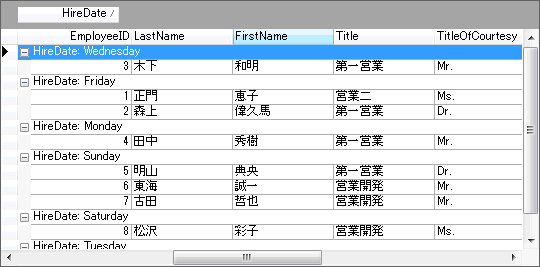
関連トピック